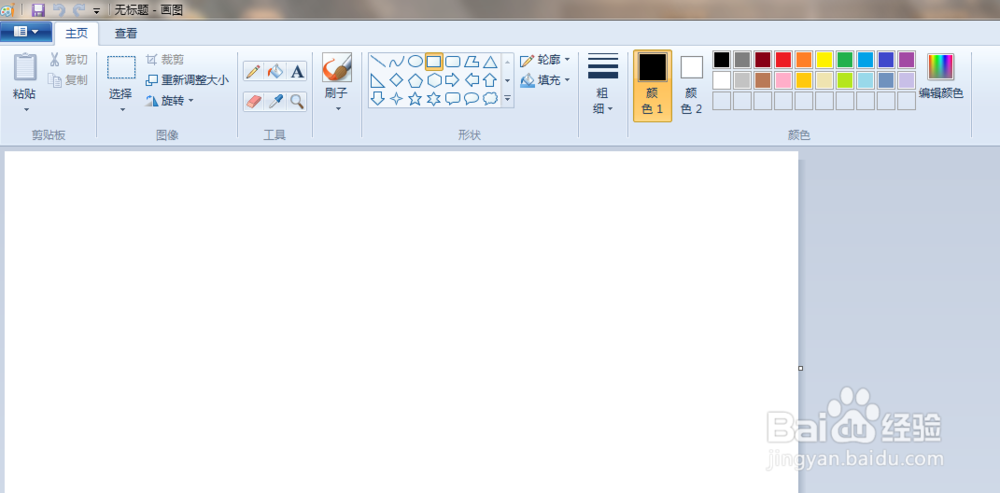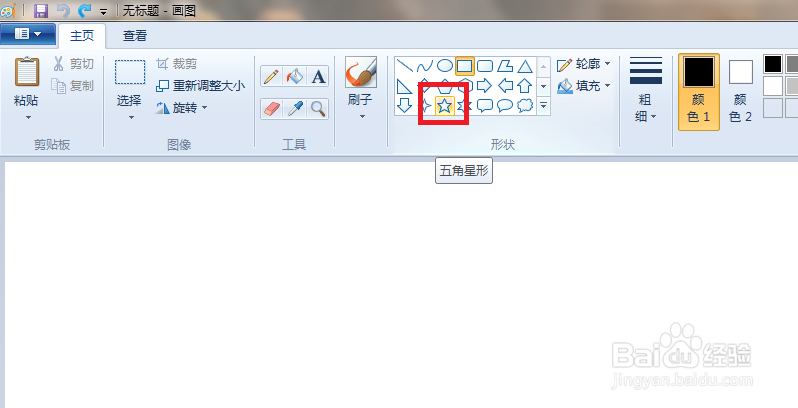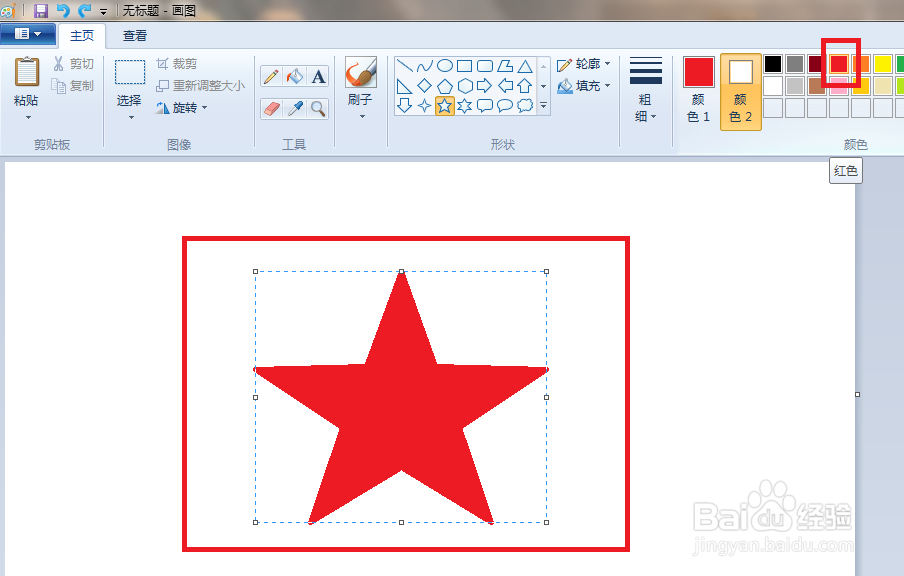如何用电脑自带的画图软件画红色五角星
1、如下图所示,打开电脑自带的画图软件。
2、如下图所示,在工具栏中找到五角星形状,然后点击它。
3、如下图所示,在白色区域点击移动鼠标,来控制五角星的倒角。刚画出来的五角星是黑色的。
4、如下图红色框选所示,在工具栏中的颜色区域选择红色。
5、如下图所示,点击“填充”,然后在其下拉菜单中点击“纯色”。
6、如下图红色框选所示,整个五角星都变成了红色。
7、如下图所示,一个红色五角星画好了,Ctrl+s,保存。
声明:本网站引用、摘录或转载内容仅供网站访问者交流或参考,不代表本站立场,如存在版权或非法内容,请联系站长删除,联系邮箱:site.kefu@qq.com。
阅读量:82
阅读量:57
阅读量:32
阅读量:72
阅读量:74